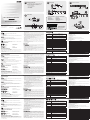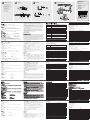Quick Start Guide
USB 2.0 DVI Dual View KVMP Switch
© Copyright 2012 ATEN
®
International Co., Ltd.
ATEN and the ATEN logo are trademarks of ATEN International Co., Ltd. All rights reserved. All other
trademarks are the property of their respective owners.
This product is RoHS compliant.
Part No. PAPE-1223-471G Printing Date: 06/2012
CS1642/CS1644 USB 2.0 DVI Dual View KVMP Switch User Instructions
Commutateur KVMP USB 2.0 DVI Dual View CS1642/CS1644 – manuel d’utilisation mise en route rapide
CS1642/CS1644 DVI-Zweischirm-KVMP-Switch für USB 2.0 Bedienungsanleitung
Conmutador KVMP USB 2.0 DVI para dos pantallas CS1642/CS1644 instrucciones para el usuario
Requirements
Console
•TwoDVIcompatiblemonitorscapableofthehighestpossibleresolution
•AUSBmouse
•AUSBkeyboard
•Microphoneandspeakers
Note:
APS/2keyboardandmousecanbeusedbyusingtheconverterincludedintheCS1642/
CS1644 package.
Computer
Thefollowingequipmentmustbeavailableoneachcomputer:
•TwoDVIports
Note:
ThequalityofthedisplayisaffectedbythequalityoftheDVIdisplaycards.Forbest
results, we recommend you purchase a high quality product.
•USBTypeAport
•Audioports(optional)
Cables
Two/four1.8mcustomUSBDVIDualLinkcablesetsandtwo/four1.8mcustomDVIDualLink
cablesareprovidedintheCS1642/CS1644package.
Hardware Review
FrontView
B
1. LED Status Panel
2.PortSelectionPushbuttons
3.ModeSelectionPushbutton
Rear View
C
1.FirmwareUpgradePort
2. USB 2.0 Peripheral Port
3. KVM Port Section
Hardware Installation
D
TosetupyourCS1642/CS1644installation,refertotheinstallationdiagramthenumbersinthe
diagram correspond to the steps, and do the following:
1.PlugyourUSBkeyboardandUSBmouseintotheUSBconsoleportslocatedontheunit’srear
panel.
2.PlugbothyourconsolemonitorsintotheDVIconsoleportslocatedontheunit’srearpaneland
power on the monitors.
Conguration requise
Console
•DeuxmoniteurscompatiblesDVIprenantenchargelaplushauterésolutionpossible
•UnesourisUSB
•UnclavierUSB
•Unmicrophoneetdeshaut-parleurs
Remarque:
vous pouvez utiliser un clavier et une souris PS/2 avec le convertisseur fourni avec
le CS1642/CS1644.
Ordinateur
Lescomposantssuivantsdoiventêtreinstalléssurchaqueordinateur:
•DeuxportsDVI
Remarque:
laqualitédel'afchagedépenddelaqualitédelacartegraphiqueDVI.Pourde
meilleursrésultats,ilestconseilléd'acheterunproduitdehautequalité.
•PortUSBdetypeA
•Portsaudio(facultatifs)
Câbles
LecommutateurCS1642/CS1644estlivréavec2/4jeuxdecâblesUSBDVIDualLink
personnalisésde1,8met2/4câblesDVIDualLinkpersonnalisésde1,8m.
Description du matériel
Vue avant
B
1.Voyantsd'état
2.Boutonsdesélectionduport
3.Boutondesélectiondumode
Vue arrière
C
1.Portdemiseàjourdumicroprogramme
2.PortpériphériqueUSB2.0
3. Section des ports KVM
Installation du matériel
D
Pourprocéderàl'installationdevotreCS1642/CS1644,reportez-vousauschémad'installation(les
numérosduschémacorrespondentauxétapesàsuivre)etprocédezcommesuit:
1.BranchezlescâblesdevotreclavierUSBetdevotresourisUSBsurlesportsdeconsoleUSB
situésàl'arrièredel'appareil.
2.Branchez lesdeuxmoniteurs surlesportsdeconsoleDVIsituésàl'arrièredel'appareil,puis
allumez-les.
Voraussetzungen
Konsole
•ZweiDVI-kompatibleMonitore,dieinderLagesind,diehöchstmöglicheAuösungdarzustellen
•EineUSB-Maus
•EineUSB-Tastatur
•MikrofonundLautsprecher
Hinweis:
EinePS/2-Mausund–TastaturkönnenüberdenmitdemCS1642/CS1644
mitgelieferten Adapter angeschlossen werden.
Computer
AufjedemSystemmussFolgendesinstalliertwerden:
•ZweiDVI-Ports
Hinweis:
DieBildqualitäthängtstarkvonderQualitätderverwendetenDVI-Grakkarteab.Für
optimaleErgebnissesolltenSieggf.einehochwertigeGrakkarteerwerben.
•USB-AnschlussTypA
•Audioports(optional)
Kabel
ZumLieferumfangdesCS1642/CS1644gehörenzwei/vierindividuelleUSB-DVI-Kabelsetsmit
je1,8mLängeundzwei/vierindividuelleDVI-Dual-Link-Kabelsetsmitje1,8mLänge.
Hardwareübersicht
Vorderseitige Ansicht
B
1. LED-Statusanzeigefeld
2.Portauswahl(Drucktasten)
3.Betriebsmodus-Auswahltaste
Rückseitige Ansicht
C
1.PortzurFirmwareaktualisierung
2. USB 2.0-Port für Peripheriegeräte
3.KVM-Portabschnitt
Hardware installieren
D
ZurInstallationdesCS1642/CS1644,siehedasInstallationsdiagramm(dieNummernimDiagramm
entsprechenderReihenfolge),undgehenSiewiefolgtvor:
1.VerbindenSieIhreUSB-TastaturundUSB-MausmitdenUSB-Konsolanschlüssenaufder
Rückseite des Gerätes.
2.VerbindenSieIhrebeidenKonsolmonitoremitdenDVI-Konsolanschlüssenaufder
Geräterückseite, und schalten Sie die Monitore ein.
Requisitos
Consola
•DosmonitoresDVIcompatiblescapacesdemostrarlaresoluciónmáselevadaposible
•UnratónUSB
•UntecladoUSB
•Unmicrófonoyaltavoces
Nota:sideseaconectaruntecladoyunratónPS/2,puedeemplearelconvertidorincluidocon
el CS1642/CS1644.
Ordenador
En cada ordenador se tienen que tener instalados los siguientes componentes:
•DospuertosDVI
Nota:lacalidaddeimagenvieneafectadaporlacalidaddelastarjetasgrácasDVI.Para
obtenerlosmejoresresultados,lerecomendamosqueadquieraunproductodealta
calidad.
•PuertoUSBdetipoA
•Puertosdeaudio(opcional)
Cables
ElCS1642/CS1644vienecon2/4juegosdecablesUSBDVIDualLinkpersonalizadosde1,8m
y2/4cablesDVIDualLinkpersonalizadosde1,8m.
Presentación del hardware
Vista frontal
B
1. Panel de indicadores LED
2.Botonesdeseleccióndepuerto
3.Botóndeseleccióndemodo
Vista posteriort
C
1.Puertoparaactualizacionesdelrmware
2.PuertoUSB2.0paraperiféricos
3.SeccióndepuertosKVM
Instalación del hardware
D
Para instalarsuCS1642/CS1644,véase eldiagrama deinstalación (los númerosdel diagrama
correspondenalosdiferentespasosaseguir)yprocedacomoseindicaacontinuación:
1.ConecteeltecladoUSByelratón USBalos puertosdeconsola USBubicadosenelpanel
posterior del equipo.
2.ConectelosdosmonitoresdeconsolaalospuertosdeconsolaDVIubicadosenelpanelposterior
delaunidadyenciéndalos.
3.Plugyourmainmicrophoneandspeakersintotheconsolemicrophoneandspeakerjackslocated
on the unit’s front panel. The microphone and speakers plugged into this panel have priority over
those in the rear panel.
4. Plug your secondary microphone and speakers into the audio console ports located on the unit’s
rear panel.
5.UsingthecustomUSBDVIDualLink cableset,plugtheDVIconnectorintoanavailableDVI
socket A in the KVM port section of the switch, then plug the accompanying USB, microphone and
speaker connectors into their corresponding USB, microphone, and speaker sockets.
Note:VerifythatalltheplugsareinthesameKVMPortsockets(allinPort1,allinPort2,etc.).
Each socket is marked with an appropriate icon.
6.AttheotherendofthecustomUSBDVIDualLinkcableset,plugtheUSB,monitor,microphone,
andspeakercablesintotheirrespectiveportsonthecomputer.
7.UsingthecustomDVIDualLinkcable,plugtheDVIconnectorintotheDVIsocketBinthesame
KVM port section of the switch.
8.AttheotherendofthecustomDVIDualLinkcable,plugthemonitorcableintoitsrespectiveport
on the computer.
Note: Repeat steps 5, 6, 7, and 8 for each dual-screen PC system you are installing.
9. PlugyourUSBperipheralsintothetypeAsockets (oneislocated onthefront,thesecondis
locatedontherear).
10. Plug the power adapter that came with your switch into an AC power source, then plug power
adaptercableintotheswitch’sPowerJack.
11. Power on the computers.
Operation
Manual Switching
• Tobringcompletefocus(KVM,Audio,andUSB)toacomputer,presstheportselectionpushbutton
that corresponds to that computer. All three port icons will light up.
• To bring onlythe audio focus toa computer,press the Mode pushbutton twice (theMode
pushbutton’saudioiconlightsup),andthenpresstheportselectionpushbuttonthatcorrespondsto
that computer. The port’s audio icon lights up.
• To bring only the KVM focus to a computer, pressthe Mode pushbutton once(the Mode
pushbutton’sKVMiconlightsup),andthenpresstheportselectionpushbuttonthatcorrespondsto
thatcomputer.Theport’sKVMicon(theportnumber)lightsup.
• TobringonlytheUSBfocus toacomputer,presstheModepushbutton threetimes(theMode
pushbutton’sUSBiconlightsup),andthenpresstheportselectionpushbuttonthatcorrespondsto
that computer. The port’s USB icon lights up.
• Pressandholdportselectionpushbuttons1and2simultaneouslyfortwosecondstostartAuto
Scan mode.
3.Branchezlemicrophoneetleshaut-parleurs principaux surlesentréesmicroethaut-parleurs
situéesàl'avantdel’appareil.Lemicrophoneetleshaut-parleursbranchésàl'avantdel'appareil
ontprioritésurceuxbranchésàl'arrière.
4.Branchezlemicrophoneetleshaut-parleurssecondairessurlesportsdeconsoleaudiosituésà
l'arrièredel’appareil.
5.Àl’aidedujeudecâblesUSBDVIDualLinkpersonnalisé,branchezleconnecteurDVIsurunport
DVIdetypeAlibredelasectiondesportsKVMducommutateur,puisbranchezlesconnecteurs
USB, micro et haut-parleurs sur les ports USB, micro et haut-parleurs correspondants.
Remarque:veillezàcequetouslescâblessoientbranchéssurlesmêmesportsKVM(toussurle
port1,toussurleport2,etc.).Chaqueportestidentiéparuneicônespécique.
6.Àl’autreextrémitédujeudecâblesUSBDVIDualLinkpersonnalisé,branchezlescâblesUSB,du
moniteur, du micro et des haut-parleurs sur les ports correspondants de l’ordinateur.
7.Àl'aideducâbleDVIDualLinkpersonnalisé,branchezleconnecteurDVIsurleportDVIdetypeB
de la même section des ports KVM du commutateur.
8.Àl'autreextrémitéducâbleDVIDualLinkpersonnalisé,branchezlecâbledumoniteursurleport
correspondantdel'ordinateur.
Remarque:répétez les étapes 5,6, 7 et8pourchaqueordinateuràdoubleécran que vous
installez.
9.BranchezvospériphériquesUSBsurlesportsdetypeA(l'unestsituéàl'avant,l'autreàl'arrière).
10.Branchezuneextrémitéducâbledel’adaptateursecteurfournisuruneprisedecourant,puis
l'autreextrémitésurlaprised'entréeducommutateur.
11. Allumez les ordinateurs.
Utilisation
Commutation manuelle
•Pourtransférerlecontrôletotal(KVM,audioetUSB)surunordinateur,appuyezsurlebouton
desélectionduportcorrespondantàcetordinateur.Lestroisicônesdeports'allument.
•PourtransféreruniquementlecontrôleKVMsurunordinateur,appuyezunefoissurlebouton
desélectiondumode(l'icôneKVMduboutondemodes'allume),puisappuyezsurlebouton
desélectionduportcorrespondantàcetordinateur.L'icôneKVMduportsélectionné(le
numérodeport)s'allume.
•Pourtransféreruniquementlecontrôleaudiosurunordinateur,appuyezdeuxfoissurlebouton
desélectiondumode(l'icôneaudioduboutondemodes'allume),puisappuyezsurlebouton
desélectionduportcorrespondantàcetordinateur.L'icôneaudioduportsélectionnés'allume.
•PourtransféreruniquementlecontrôleUSBsurunordinateur,appuyeztroisfoissurlebouton
desélectiondumode(l'icôneUSBduboutondemodes'allume),puisappuyezsurlebouton
desélectionduportcorrespondantàcetordinateur.L'icôneUSBduportsélectionnés'allume.
•Appuyezsimultanémentsurlesboutonsdesélectionduport1et2pendant2secondespour
activer le mode de recherche automatique.
3.VerbindenSiedasersteMikrofonunddieerstenLautsprechermitdenMikrofon-undLautsprecher-
KonsolanschlüssenaufderGerätevorderseite.DieseMikrofon-undLautsprecherbuchsenhaben
Prioritätgegenüberdenjenigen,diesichaufderRückseitedesGehäusesbenden.
4.VerbindenSiedaszweiteMikrofonunddiezweitenLautsprechermitdenMikrofon-und
Lautsprecher-Konsolanschlüssen auf der Geräterückseite.
5.VerbindenSiedenDVI-SteckerdesindividuellenUSB-DVI-Dual-Link-Kabelsetsmiteinerfreien
DVI-Buchse(A)imKVM-PortabschnittdesSwitch.VerbindenSieanschließenddiezugehörigen
USB-, Mikrofon- und Lautsprecherstecker mit den entsprechenden Buchsen.
Hinweis:SchließenSieallezusammengehörigenSteckerandieselbenKVM-Portsan(alsoalle
anPort1,alleanPort2usw.).JedeBuchseistdurcheinentsprechendesSymbol
gekennzeichnet.
6.VerbindenSieamanderenEndedesindividuellenUSB-DVI-Dual-Link-KabelsetsdieUSB-,
Monitor-,Mikrofon-undLautsprecherkabelmitdengeeignetenBuchsenamComputer.
7.VerbindenSiedenDVI-SteckerdesindividuellenDVI-Dual-Link-KabelsmitderDVI-Buchse(B)
desselbenKVM-PortabschnittsamSwitch.
8.VerbindenSiedasMonitorkabelamanderenEndedesindividuellenDVI-Dual-Link-Kabelsmitder
zugehörigenBuchseamComputer.
Hinweis: Wiederholen Sie die Schritte 5, 6, 7 und 8 für alle weiteren Zweischirmsysteme, die Sie
anschließenmöchten.
9.VerbindenSieIhreUSB-GerätemitdenTyp-A-Anschlussbuchsen(dieeinebendetsichaufder
Gerätevorderseite,dieandereaufder-rückseite).
10.VerbindenSiedasmitgelieferteNetzteilmiteinerstromführendenSteckdoseundanschließend
mitderNetzeingangsbuchseamSwitch.
11. Schalten Sie die Computer ein.
Bedienung
Manuelle Portumschaltung
•HaltenSieeinederPortauswahltastengedrückt,umdiegesamteComputersteuerung(KVM,
TonundUSB) auf den Computer dieses Portsumzuleiten.Daraufhin leuchten alledrei
Portsymbole.
•UmdieKVM-SteuerungfüreinenbestimmtenComputerzuaktivieren,drückenSiedenModus-
Drucktastereinmal(dasKVM-SymboldesModus-Drucktastersleuchtetauf),unddrückenSie
anschließenddieDrucktastedesbetreffendenComputers.DaraufhinleuchtetdasKVM-Symbol
desPorts(diePortnummer)auf.
•UmdieTonübertragungfüreinenbestimmtenComputerzuaktivieren,drückenSiedenModus-
Drucktasterzweimal(dasAudiosymboldesModus-Drucktastersleuchtetauf),unddrückenSie
anschließenddieDrucktastedesbetreffendenComputers.DaraufhinleuchtetdasAudiosymbol
des Ports auf.
•UmdieUSB-SteuerungfüreinenbestimmtenComputerzuaktivieren,drückenSiedenModus-
Drucktasterdreimal(dasUSB-SymboldesModus-Drucktastersleuchtetauf),unddrückenSie
anschließenddieDrucktastedesbetreffendenComputers.DaraufhinleuchtetdasUSB-Symbol
des Ports auf.
3.Conecteelmicrófonoylosaltavocesprincipalesalasentradas paramicrófonoyaltavoces
ubicadasenelpanelfrontaldelaunidad.Elmicrófonoylosaltavocesconectadosalpanelfrontal
tienenprioridadsobrelosconectadosalpanelposterior.
4.Conecteelmicrófonoylosaltavocessecundariosalospuertosdeconsoladeaudioubicadosen
el panel posterior de la unidad.
5.ConeljuegodecablesUSBDVIDualLinkpersonalizado,conecteelconectorDVIaunpuerto
DVIdetipoAlibredelaseccióndepuertosKVMdelconmutador ylosconectoresUSB,para
micrófonoyaltavocesalospuertosUSB,paramicrófonoyaltavocescorrespondientes.
Nota:asegúresedequetodosloscablesesténenchufadosenlosmismospuertosKVM(todos
enel puerto1, todosen el puerto 2, etc.). Cada puerto vienemarcado conunicono
identicativo.
6.EnelotroextremodeljuegodecablesUSBDVIDualLinkpersonalizado,conecteloscablesUSB,
paramonitor,micrófonoyaltavocesalospuertoscorrespondientesdelordenador.
7.ConelcableDVIDualLinkpersonalizado,conecteelconectorDVIalpuertoDVIdetipoBdela
mismaseccióndepuertosKVMdelconmutador.
8.EnelotroextremodelcableDVIDualLinkpersonalizado,conecteelcableparamonitoralpuerto
correspondiente del ordenador.
Nota:repitalospasos5,6,7y8paracadaordenadordedoblepantallaqueinstale.
9.ConectesusdispositivosUSBalospuertosdetipoA(unoubicadoenelpanelfrontalyelsegundo
enelpanelposteriordelaunidad).
10.Conecteeladaptadordealimentaciónincluidoaunatomaeléctricayelcabledeladaptadorala
entradadealimentacióndelconmutador.
11. Encienda los ordenadores.
Funcionamiento
Conmutaciónmanual
•Parapasarelcontroltotal(KVM,audioyUSB)aunordenador,pulseelbotóndeselecciónde
puerto que corresponda a este ordenador. Los tres iconos de puerto se iluminan.
•ParapasarúnicamenteelcontrolKVMaunordenador,pulseunavezelbotóndeselección
demodo(eliconoKVMdelbotóndemodoseilumina).Acontinuación,pulseelbotónde
seleccióndepuertoquecorrespondaaesteordenador.EliconoKVMdelpuertoseleccionado
(númerodepuerto)seilumina.
•Parapasarúnicamenteelcontroldeaudioaunordenador,pulsedosveceselbotónde
seleccióndemodo(eliconodeaudiodelbotóndemodoseilumina).Acontinuación,pulseel
botóndeseleccióndepuertoquecorrespondaaesteordenador.Eliconodeaudiodelpuerto
seleccionado se ilumina.
•ParapasarúnicamenteelcontrolUSBaunordenador,pulsetresveceselbotóndeselección
demodo(eliconoUSBdelbotóndemodoseilumina).Acontinuación,pulseelbotónde
seleccióndepuertoquecorrespondaaesteordenador.EliconoUSBdelpuertoseleccionado
se ilumina.
•Pulselosbotonesdeseleccióndepuerto1y2simultáneamentedurante2segundospara
iniciarelmododebúsquedaautomática.
KeyboardPortOperation
Cycling Through the Ports
Hotkey Action
[Scroll Lock] [Scroll Lock]
[Enter]
BringstheKVM,USBhub,andaudiofocusfromthe
portthatcurrentlyhastheKVMfocustothenextportonthe
installation(1to2;2to1;fortheCS16421to2;2to3;3to4;4to1
fortheCS1644).
[Scroll Lock] [Scroll Lock]
[K] [Enter]
Brings only the KVM focus from the port that currently
hasittothenextportontheinstallation.TheUSBand
audio focus remain where they are.
[Scroll Lock] [Scroll Lock]
[U] [Enter]
BringsonlytheUSBhubfocusfromtheportthat
currentlyhasittothenextportontheinstallation.The
KVM and audio focus remain where they are.
[Scroll Lock] [Scroll Lock]
[S] [Enter]
Brings only the audio focus from the port that currently has it to the
nextportontheinstallation.TheKVMandUSBhubfocusremain
where they are.
Going Directly to a Port
Hotkey Action
[Scroll Lock] [Scroll Lock] [n]
[Enter]
BringstheKVM,USBhub,andaudiofocustothe
computer attached to the port corresponding to the
speciedPortID.
[Scroll Lock] [Scroll Lock] [n]
[K] [Enter]
BringsonlytheKVMfocustothecomputerattachedtothespecied
port.TheUSBhubandaudiofocusremainwheretheyare.
Scroll Lock] [Scroll Lock] [n]
[U] [Enter]
BringsonlytheUSBhubfocustothecomputer
attachedtothespeciedport.TheKVMandaudio
focus remain where they are.
[Scroll Lock] [Scroll Lock] [n]
[S] [Enter]
Brings only the audio focus to the computer attached to the
speciedport.TheKVMandUSBhubfocusremainwheretheyare.
[Scroll Lock] [Scroll Lock] [n]
[K] [U] [Enter]
BringstheKVMandUSBhubfocustothecomputerattachedtothe
speciedport.Theaudiofocusremainswhereitis.
Scroll Lock] [Scroll Lock] [n]
[K] [S] [Enter]
Brings the KVM and audio focus to the computer
attachedtothespeciedport.TheUSBhubfocus
remains where it is.
[Scroll Lock] [Scroll Lock] [n]
[U] [S] [Enter]
BringstheUSBhubandaudiofocustothecomputerattachedto
thespeciedport.TheKVMfocusremainswhereitis.
Auto Scanning
Hotkey Action
[Scroll Lock] [Scroll
Lock] [A] [Enter]
Invokes Auto Scan. The KVM focus cycles from port to port
at5secondintervals.FivesecondintervalsistheDefault
setting.
Fonctionnementduportclavier
Utilisation des raccourcis clavier
Raccourcis clavier Action
[Arrêtdél][Arrêtdél]
[Entrée]
TransfèrelecontrôleKVM,USBetaudioduportsurlequelsetrouve
actuellementlecontrôleKVMversleportsuivantdel'installation(1vers
2, 2 vers 1 pour le modèle CS1642,1 vers 2, 2 vers 3, 3 vers 4, 4 vers 1
pourlemodèleCS1644).
[Arrêtdél][Arrêtdél]
[K][Entrée]
TransfèreuniquementlecontrôleKVMduportsurlequelilsetrouve
actuellementversleportsuivantdel'installation.LescontrôlesUSBet
audio ne changent pas de port.
[Arrêtdél][Arrêtdél]
[U][Entrée]
TransfèreuniquementlecontrôleUSBduportoùilsetrouveactuellement
versleportsuivantdel'installation.LescontrôlesKVMetaudione
changent pas de port.
[Arrêtdél][Arrêtdél]
[S][Entrée]
Transfèreuniquementlecontrôleaudioduportsurlequelilsetrouve
actuellementversleportsuivantdel'installation.LescontrôlesKVMet
USB ne changent pas de port.
Accès direct à un port
Raccourcis clavier Action
[Arrêtdél][Arrêtdél][n]
[Entrée]
TransfèrelescontrôlesKVM,USBetaudiosurl'ordinateurconnecté
auportcorrespondàl'IDdeportspécié.
[Arrêtdél][Arrêtdél][n][K]
[Entrée]
TransfèreuniquementlecontrôleKVMsurl'ordinateurconnectéau
portspécié.LescontrôlesUSBetaudionechangentpasdeport.
[Arrêtdél][Arrêtdél][n][U]
[Entrée]
TransfèreuniquementlecontrôleUSBsurl'ordinateurconnectéau
portspécié.LescontrôlesKVMetaudionechangentpasdeport.
[Arrêtdél][Arrêtdél][n][S]
[Entrée]
Transfèreuniquementlecontrôleaudiosurl'ordinateurconnectéau
portspécié.LescontrôlesKVMetUSBnechangentpasdeport.
[Arrêtdél][Arrêtdél][n][K]
[U][Entrée]
TransfèrelescontrôlesKVMetUSBsurl'ordinateurconnectéau
portspécié.Lecontrôleaudionechangepasdeport.
[Arrêtdél][Arrêtdél][n][K]
[S][Entrée]
TransfèrelescontrôlesKVMetaudiosurl'ordinateurconnectéau
portspécié.LecontrôleUSBnechangepasdeport.
[Arrêtdél][Arrêtdél][n][U]
[S][Entrée]
TransfèrelescontrôlesUSBetaudiosurl'ordinateurconnectéau
portspécié.LecontrôleKVMnechangepasdeport.
Recherche automatique
Raccourcis clavier Action
[Arrêtdél][Arrêtdél]
[A][Entrée]
Activelemodederechercheautomatique.LecontrôleKVMpassed'unport
àl'autretoutesles5secondes.L'intervallepardéfautestde5secondes.
•UmdieautomatischePortumschaltungzustarten,haltenSiegleichzeitigdieTasten1und2
mindestens 3 Sekunden lang gedrückt.
PortüberdieTastaturumschalten
Zwischen den Ports umschalten
Hotkey Aktion
[Rollen] [Rollen]
[Enter]
SchaltetdieKVM-Steuerung,denHubunddieAudiosignalevondemPort,der
aktuelldieKVM-Steuerungbesitzt,aufdennächstenPortderInstallation(1auf2;
2auf1beimCS1642;1auf2;2auf3;3auf4;4auf1beimCS1644)um.
[Rollen] [Rollen]
[K] [Enter]
Schaltet nur die KVM-Steuerung von dem Port, auf dem aktuell der KVM liegt, auf
dennächstenPortderInstallationum.DieUSB-undTonsignalebleibendavon
unberührt.
[Rollen] [Rollen]
[U] [Enter]
SchaltetnurdenUSB-HubvondemPort,aufdemaktuelldieUSB-Signaleliegen,
aufdennächstenPortderInstallationum.DieKVM-undTonsignalebleiben
davonunberührt.
[Rollen] [Rollen]
[S] [Enter]
SchaltetnurdieTonsignalevondemPort,dersiegegenwärtigüberträgt,aufden
nächstenPortderInstallationum.DieKVM-undUSB-Signalebleibendavon
unberührt.
Ports direkt anwählen
Hotkey Aktion
[Rollen] [Rollen]
[n][Enter]
SchaltetdenKVM,denUSB-HubunddieAudiosignaleaufdenComputerum,
dermitdemPortnverbundenist.
[Rollen] [Rollen]
[n] [K] [Enter]
SchaltetnurdieKVM-SignaleaufdenComputerum,dermitdemangegebenen
PortverbundenistDieUSB-undTonsignalebleibendavonunberührt.
[Rollen] [Rollen]
[n] [U] [Enter]
SchaltetnurdieUSB-SignaleaufdenComputerum,dermitdemangegebenen
PortverbundenistDieKVM-undTonsignalebleibendavonunberührt.
[Rollen] [Rollen]
[n] [S] [Enter]
SchaltetnurdieTonsignaleaufdenComputerum,dermitdemangegebenen
PortverbundenistDieKVM-undUSB-Signalebleibendavonunberührt.
[Rollen] [Rollen]
[n] [K] [U] [Enter]
Schaltet die KVM- und USB-Signale auf den Computer um, der mit dem
angegebenenPortverbundenistDieTonübertragungbleibtdavonunberührt.
[Rollen] [Rollen]
[n] [K] [S] [Enter]
Schaltet die KVM- und Tonsignale auf den Computer um, der mit dem
angegebenenPortverbundenistDieUSB-Signalebleibendavonunberührt.
[Rollen] [Rollen]
[n] [U] [S] [Enter]
Schaltet die USB- und Tonsignale auf den Computer um, der mit dem
angegebenenPortverbundenistDieKVM-Steuerungbleibtdavonunberührt.
Automatische Portumschaltung
Hotkey Aktion
[Rollen] [Rollen]
[A] [Enter]
Aktiviert die automatische Portumschaltung. Die KVM-Steuerung wird
abwechselndalle5SekundenvoneinemPortaufdenanderenumgeschaltet.Die
Voreinstellung sind fünf Sekunden.
Funcionamientodelpuertodeteclado
Alternar entre los puertos
Teclas de acceso
directo
Acción
[Bloq Despl]
[Bloq Despl] [Intro]
Pasa el control KVM, USB y de audio del puerto que actualmente lleva el
controlKVMalpuertosiguientedelainstalación(1al2,2al1paraelCS1642,1al
2,2al3,3al4,4al1paraelCS1644).
[Bloq Despl]
[Bloq Despl] [K] [Intro]
Pasa solamente el control KVM del puerto que lo lleva actualmente al puerto
siguientedelainstalación.LatransmisióndelaseñalUSByladeaudiose
mantienenenlospuertosqueyaestánactivados.
[Bloq Despl]
[Bloq Despl] [U] [Intro]
PasasolamentelatransmisióndelaseñalUSBdelpuertoquelallevaactualmente
alpuertosiguientedelainstalación.ElcontrolKVMylatransmisióndelaseñalde
audiosemantienenenlospuertosqueyaestánactivados.
[Bloq Despl]
[Bloq Despl]
[S] [Intro]
Pasasolamentelatransmisióndelaseñaldeaudiodelpuertoquelalleva
actualmentealpuertosiguientedelainstalación.ElcontrolKVMylatransmisión
delaseñalUSBsemantienenenlospuertosqueyaestánactivados.
Pasar directamente a un puerto
Teclas de acceso directo Acción
[Bloq Despl] [Bloq Despl]
[n] [Intro]
Pasa el control KVM, USB y de audio al ordenador conectado al puerto del ID
depuertoespecicado.
[Bloq Despl] [Bloq Despl]
[n] [K] [Intro]
PasasolamenteelcontrolKVMalordenadorconectadoalpuertoespecicado.
LatransmisióndelaseñalUSByladeaudiosemantienenenlospuertosque
yaestánactivados.
[Bloq Despl] [Bloq Despl]
[n] [U] [Intro]
PasasolamentelatransmisióndelaseñalUSBalordenadorconectadoal
puertoespecicado.ElcontrolKVMylatransmisióndelaseñaldeaudiose
mantienenenlospuertosqueyaestánactivados.
[Bloq Despl] [Bloq Despl]
[n] [S] [Intro]
Pasasolamentelatransmisióndelaseñaldeaudioalordenadorconectado
alpuertoespecicado.ElcontrolKVMylatransmisióndelaseñalUSBse
mantienenenlospuertosqueyaestánactivados.
[Bloq Despl] [Bloq Despl]
[n] [K] [U] [Intro]
PasaelcontrolKVMylatransmisióndelaseñalUSBalordenadorconectado
alpuertoespecicado.Latransmisióndelaseñaldeaudiosemantieneenel
puertoqueyaestáactivado.
[Bloq Despl] [Bloq Despl]
[n] [K] [S] [Intro]
PasaelcontrolKVMylatransmisióndelaseñaldeaudioalordenador
conectadoalpuertoespecicado.LatransmisióndelaseñalUSBsemantiene
enelpuertoqueyaestáactivado.
[Bloq Despl] [Bloq Despl]
[n] [U] [S] [Intro]
PasalatransmisióndelaseñalUSByladeaudioalordenadorconectado
alpuertoespecicado.ElcontrolKVMsemantieneenelpuertoqueyaestá
activado.
CS1642/CS1644
The following contains information that relates to China:
4. Console Audio Ports
5. USB 2.0 Peripheral Port
4. Ports de console audio
5.PortpériphériqueUSB2.0
4. Konsol-Audioports
5. USB 2.0-Port für Peripheriegeräte
4. Puertos de consola de audio
5.PuertoUSB2.0paraperiféricos
4.PowerJack
5. USB Console Ports
6. Console Port Section
4.Prised'alimentation
5. Ports de console USB
6. Section des ports de console
4.Stromeingangsbuchse
5. USB-Konsolanschlüsse
6.Konsolportabschnitt
4.Entradadealimentación
5. Puertos de consola USB
6.Seccióndepuertosdeconsola
[Scroll Lock] [Scroll
Lock] [A] [n] [Enter]
The KVM focus cycles from port to port at n second intervals.
Hotkey Setting Mode
Invoking HSM
To invoke HSM do the following:
1. Press and hold down [Num Lock].
2. Press and release [-].
3. Release [Num Lock].
To switch to the alternate HSM invocation set, do the following:
1. Invoke HSM
2. Press and release [H].
TheHSMinvocationkeysbecometheCtrlkey(insteadofNumLock)and
theF12key(insteadofminus).
HSMSummaryTable
Key Function
[H] TogglesbetweenthedefaultandalternateHSMinvocationkeys.
[T] TogglesbetweenthedefaultandalternatePortSwitchingkeys.
[F2] EnablesMackeyboardemulation.
[F3] EnablesSunkeyboardemulation
[F10]
Removeskeyboardemulationmappings.Keypressdataispassedstraight
through.
[F4] ListsthecurrenthotkeysettingsviathePastefunctionofatexteditor.
[F5] Performs a reset on all USB devices.
[B] TogglesthebeeperOnandOff.
[X] [Enter] Enables/DisablesthePortSwitchingkeys.
[R] [Enter] Resets the hotkey settings to their default status.
[upgrade] [Enter] InvokesFirmwareUpgradeMode.
[D]
Invokestheread-and-rememberfunctionfortheEDIDofthecomputer
display attached to the corresponding port
[M] Togglesbetweenmouseemulationenableanddisable.
[F1]
SetstheKeyboardandmousetoSPCmodesothatitcanworkunder
specialoperatingsystemsasastandard(104key)keyboardandmouse.
[Arrêtdél][Arrêtdél]
[A][n][Entrée]
LecontrôleKVMpassed'unportàl'autretouteslesnsecondes.
Mode de raccourcis clavier
Activation du mode de raccourcis clavier
Pouractiverlemodederaccourcisclavier,procédezcommesuit:
1.Appuyezsurlatouche[Verrnum]etmaintenez-laenfoncée.
2. Appuyez sur la touche [-] et relâchez-la.
3. Relâchez la touche [Verr num].
Pourchangerdetouchesderaccourciclavier,procédezcommesuit:
1. Activez le mode de raccourcis clavier.
2. Appuyez sur la touche [H] et relâchez-la.
LestouchesderaccourciclaviersontdésormaislatoucheCtrl(aulieude[Verrnum])etla
toucheF12(aulieude[-]).
HSMSummaryTable
Touche Fonction
[H]
Basculeentrelestouchespardéfautetlesautrestouchesd'activationdu
mode de raccourcis clavier.
[T]
Basculeentrelestouchespardéfautetlesautrestouchesdecommutation
de ports.
[F2] Activel'émulationdeclavierMacintosh.
[F3] Activel'émulationdeclavierSun.
[F10]
Désactivetouteémulationdeclavierettransmetlessignauxduclavier
sans les convertir.
[F4]
Imprimelesparamètresactuelsducommutateuràtraversunéditeurou
traitementdetexte.
[F5] RéinitialisetouslespériphériquesUSB.
[B] Activeoudésactivelesignalsonore.
[X][Entrée] Activeoudésactivelestouchesdecommutationdeports.
[R][Entrée] Rétablitlesparamètrespardéfautdesraccourcisclavier.
[upgrade][Entrée] Activelemodedemiseàjourdumicroprogramme.
[D]
ActivelafonctiondesynchronisationvidéoDynaSync,quisauvegardeles
donnéesEDID(Extended Display Identication Data)pouroptimiserla
résolutiondel'afchage.
[M] Activeoudésactivel'émulationdesouris.
[F1]
Paramètreleclavieretlasourispourqu’ilsutilisentlemodeSPC(Special
PC)andepouvoirfonctionnersousdessystèmesd’exploitationspéciaux
commeunesourisetunclavierstandards(clavierde104touches).
[Rollen] [Rollen]
[A] [n] [Enter]
DieKVM-SteuerungwirdabwechselndallenSekundenvoneinemPortaufden
anderen umgeschaltet.
Hotkey-Einrichtung
Hotkey-Modus(HSM)aktivieren
GehenSiezurAktivierungdesHSMfolgendermaßenvor:
1. Halten Sie die Taste [Num] gedrückt.
2. Drücken Sie die Taste [-], und lassen Sie sie los.
3. Lassen Sie die Taste [Num] los.
UmeineandereTastenkombinationfürdenHotkey-Modusfestzulegen,gehenSie
folgendermaßenvor:
1. Aktivieren Sie den Hotkey-Modus.
2. Drücken Sie die Taste [H].
DaraufhinwirdderHotkey-ModusüberdieTasteStrg(anstellederTasteNum)zusammenmit
F12(anstelleMinus)aktiviert.
Hotkey-Übersichtstabelle
Taste Funktion
[H]
SchaltetzwischendenvordeniertenunddenalternativenHotkey-
Aktivierungstasten um.
[T] SchaltetzwischendenvordeniertenunddenalternativenPortumschalttastenum.
[F2] Aktiviert die Macintosh-Tastaturemulation.
[F3] Aktiviert die Sun-Tastaturemulation.
[F10] DeaktiviertdieTastaturemulation,undleitetdieTastatursignaleunverarbeitetweiter.
[F4]
DrucktdieaktuelleKongurationdesSwitchübereinenTexteditoroderein
Textverarbeitungsprogrammaus.
[F5] Setzt alle USB-Geräte zurück.
[B] SchaltetdieTonsignaleeinbzw.aus.
[X] [Enter] Aktiviertbzw.deaktiviertdieTastenzurPortumschaltung.
[R] [Enter] Setzt die Hotkey-Einstellungen auf die Standardwerte zurück.
[aktualisieren]
[Enter]
AktiviertdenModuszurFirmwareaktualisierung.
[D]
AktiviertdieVideoDynaSync-Funktion.DabeiwirddieEDIDdesKonsolmonitors
gespeichert,umdieGrakauösungzuoptimieren.
[M] Aktiviertbzw.deaktiviertdieTastaturemulation.
[F1]
AktivierteineTastatur-undMaus-KompatibilitätsartfürspeziellePCs,sodasssie
unterbesonderenBetriebsystemenalsStandardtastatur(104Tasten)und-Maus
arbeiten.
Búsquedaautomática
Teclas de acceso directo Acción
[Bloq Despl]
[Bloq Despl] [A] [Intro]
Activaelmododebúsquedaautomática.ElcontrolKVMpasadeunpuertoa
otro cada 5 segundos. El intervalo predeterminado es de 5 segundos.
[Bloq Despl] [Bloq Despl] [A]
[n] [Intro]
El control KVM pasa cíclicamente de un puerto a otro cada n segundos.
Modo de teclas de acceso directo
Activar el modo de teclas de acceso directo
Para activar el modo de teclas de acceso directo:
1. Mantenga pulsada la tecla [Bloq Num].
2.Pulselatecla[-]ysuéltela.
3. Suelte la tecla [Bloq Num].
Paracambiarlasteclasdeactivacióndelmododeaccesodirecto,hagalosiguiente:
1. Active el modo de teclas de acceso directo.
2.Pulselatecla[H]ysuéltela.
LasteclasdeactivacióncambianalateclaCtrl(envezde[BloqNum])yalateclaF12(envez
de[-]).
Resumen de las teclas de acceso directo
Tecla Función
[H]
Alternaentrelasteclasestándaroalternativaparainvocarelmododeteclasdeacceso
directo.
[T] Alternaentrelasteclasestándaroalternativadeconmutacióndepuertos.
[F2] ActivalaemulacióndetecladoMacintosh.
[F3] ActivalaemulacióndetecladoSun.
[F10]
Desactivacualquieremulacióndetecladoytransmitelasseñalesdeltecladosin
transformarlas.
[F4] Imprimelosajustesactualesdelconmutadormedianteuneditoroprocesadordetextos.
[F5] EfectúaunreseteoentodoslesdispositivosUSB.
[B] Activaodesactivalasseñalesacústicas.
[X] [Intro] Activaodesactivalasteclasdeconmutacióndepuertos.
[R] [Intro] Restablecelosajustesdelasteclasdeaccesodirectoasusvalorespredeterminados.
[upgrade] [Intro] Activaelmododeactualizacióndelrmware.
[D]
ActivalafuncióndesincronizacióndevídeoDynaSync,queguardalosdatosde
identicacióndepantallaextendida(EDID)paraoptimizarlaresoluciónenpantalla.
[M] Activaodesactivalaemulacióndelratón.
[F1]
Estableceelmodoparasistemasoperativosespecialesdeltecladoymouse,simulando
enestecasounteclado(de104teclas)yunmouseestándar.
Online Registration
International:
http://support.aten.com
North America:
http://www.aten-usa.com/
product_registration
Technical Phone Support
International:
886-2-86926959
North America:
1-888-999-ATENExt:4988
United Kingdom:
44-8-4481-58923
All information, documentation, and
specicationscontainedinthismedia
aresubjecttochangewithoutprior
noticationbythemanufacturer.
Pleasevisitourwebsitetondthe
most up to date version.
1 CS1642/CS1644 USB 2.0 DVI Dual View KVMP Switch
2/4CustomUSBDVIDualLink1.8mCableSets(DVI-D)
2/4CustomDVIDualLink1.8mCables(DVI-D)
1 USB-to-PS/2 Converter
1 FirmwareUpgradeCable
1 Power Adapter
1 User Instructions
Package Contents:
A
www.aten.com
www.aten.com
www.aten.com
www.aten.com
Front View
B
Rear View
C
Hardware Installation
D
1 2 3 4
MODE
3
9
3
9
6
8
Custom USB DVI
Dual Link Cable Set
Custom DVI
Dual Link Cable
6
8
5
7
9
2
4
1
10
2
10
5
7
4
1
9
1
32 2
4 5
1
2 3
4 5
2
(CS1642)
AUTO SCAN
KVM
AUDIO
USB LINK
1 2 3 4
MODE
1
2 4 5
32
1
2 3 4 52
(CS1644)
4 5 6
1 3
2
1
4
5 6
2 3
(CS1642)
1 3
4 5
2
6
1
4
5
6
2 3
(CS1644)

02-8692-6959
Switch KVMP Dual View USB 2.0 DVI CS1642/CS1644 – guida per l’utente
• 1 2 2
[Scroll Lock] [Scroll
Lock] [Enter]
KVM
USB
1 2 4 1
[Scroll Lock] [Scroll
Lock] [K] [Enter]
KVM
USB
[Scroll Lock] [Scroll
Lock] [U] [Enter]
USB
KVM
[Scroll Lock] [Scroll
Lock] [S] [Enter]
KVM USB
[Scroll Lock] [Scroll
Lock] [n] [Enter]
KVM USB ID
[n]
[Scroll Lock] [Scroll
Lock] [n] [K] [Enter]
KVM ID [n]
USB
[Scroll Lock] [Scroll
Lock] [n] [U] [Enter]
USB ID [n]
KVM
[Scroll Lock] [Scroll
Lock] [n] [S] [Enter]
ID [n]
KVM USB
[Scroll Lock] [Scroll
Lock] [n] [K] [U] [Enter]
KVM USB ID [n]
[Scroll Lock] [Scroll
Lock] [n] [K] [S] [Enter]
KVM ID [n]
USB
[Scroll Lock] [Scroll
Lock] [n] [U] [S] [Enter]
USB ID [n]
KVM
[Scroll Lock] [Scroll
Lock] [A] [Enter]
5
• DVI
• USB
• USB
•
PS/2 USB-PS/2
• DVI
• USB A
•
1.8m KVM USB DVI
KVM
DVI KVM 2/4
B
1.LED
2.
3.
C
1.
2.USB 2.0
3.KVM
D
CS1642/CS1644
1. USB USB CS1642/CS1644
2. DVI CS1642/CS1644
3. CS1642/CS1644
4. CS1642/CS1644
5. USB DVI KVM CS1642/CS1644
KVM A
6. USB DVI KVM
7. DVI KVM CS1642/CS1644 KVM
B
8. DVI KVM
5.~8.
9. USB USB 2.0
10. AC CS1642/CS1644
11.
• KVM USB
• KVM 1
KVM
KVM
• 2
• USB 3
USB
USB
CS1642/
CS1644
USB 2.0 DVI KVMP
CS1642/CS11644 USB 2.0 DVI Dual View KVMP 스위치 퀵 스타트 가이드
요구사항
콘솔
•
두 개의 DVI 호환 모니터 케이블
• USB
마우스
• USB
키보드
•
마이크 & 스피커
주의: PS/2 키보드 및 마우스의 경우 CS1642/CS1644 패키지에 포함된 컨버터를 이용해 사용 가
능합니다
.
컴퓨터
각각 컴퓨터마다 아래 사양들을 지원해야 합니다:
•
두 개의 DVI 포트
주의
: DVI 디스플레이 카드 사양에 따라 화질 영향을 받을 수 있으며, 최적 사양으로 구입하시길 권
장합니다
.
• USB A
타입 포트
•
오디오 포트 (옵션)
케이블
CS
1642/1644 패키지에는 2/4개 1.8m USB DVI 듀얼링크 케이블 세트 및 2/4개 1.8m DVI 듀얼링
크
케이블이 제공됩니다.
하드웨어 리뷰
전면
B
1. LED 상태 패널
2. 포트 선택 버튼
3. 모드 선택 버튼
후면
C
1. 펌웨어 업그레이드 포트
2. USB 2.0 포트
3. KVM 포트 세션
하드웨어 설치
D
CS1642/CS1644 올바른 설치를 위해, 설치 다이어그램 순서에 따라 주세요.
1. USB 키보드 및 USB 마우스를 후면 패널 USB 콘솔 포트에 연결한다.
2. 후면 패널 DVI 콘솔 포트에 두 개의 콘솔 모니터를 꽂은 후, 전원을 켠다.
3. 마이크와 스피커를 전면 패널에 위치한 마이크 및 스피커에 연결한다.
4. 후면 패널에 위치한 오디오 콘솔 포트에 마이크와 스피커를 연결한다.
단 전면 패널 연결을 우선한다.
5. USB DVI 듀얼링크 케이블을 사용해, DVI 연결선을 KVM 포트 세션에 위치에 맞게 연결하며, 그런
다음 각각 포트에 맞게 USB, 마이크 및 스피커를 연결한다.
주의: 모든 연결이 정확한 위치에 연결되었는지 확인하세요. (all in Port 1, all in Port 2 등.). 각각
소켓마다 명확한 표시가 되어 있습니다.
6. USB DVI 듀얼링크 케이블 세트 끝부분을 컴퓨터의 USB, 모니터, 마이크 및 스피커 포트에 정확
하게
연결하세요.
7. DVI 커넥터를 스위치의 KVM 포트 중 DVI 소켓 B에 연결하세요.
8. DVI 듀얼링크 케이블의 끝부분 중 모니터 케이블을 컴퓨터 각각 포트에 연결하세요.
주의: 각 포트마다 5번, 6번, 7번 및 8번을 반복해서 연결하세요.
9. USB 장치 포트에 USB 장비를 연결하세요. (전면 혹은 후면 포트)
10. 전원 아답터를 연결하세요.
11. 컴퓨터 전원을 켜세요.
작동
수동 작동
• 전체 포커스 (KVM, Audio, and USB) 가져올 경우, 포트 세션 버튼을 누르세요. 세 개의 포트 아이
콘에
불이 들어옵니다.
•
단지 KVM 포커스만 가져올 경우, 모드 선택 버튼을 누르세요. (모드 선택 버튼의 KVM 아이콘에 불
이
들어옵니다), 그런 다음 포트 선택 버튼을 누르세요. 포트 KVM 아이콘 (포트 넘버)에 불이 들어
옵니다
.
•
단지 오디오 기능만 가져올 경우, 모드 선택 버튼을 두 번 누릅니다. (모드 선택 버튼의 오디오 아이
콘에
불이 들어옵니다.) 그런 다음 포트 선택 버튼을 누르세요. 해당 포트의 오디오 아이콘에 불이
들어옵니다.
• USB
기능만 가져올 경우, 모드 선택 버튼을 세 번 누릅니다. (모드 선택 버튼의 USB 아이콘에 불이
들어옵니다.) 그런 다음 포트 선택 버튼을 누릅니다. 해당 포트 USB 아이콘에 불이 들어옵니다.
•
포트 선택 버튼의 1번과 2번을 2초 정도 누르면 오토스캔 모드를 실행합니다.
키보드 작동
포트를 통한 전환
핫키 실행
[Scroll Lock] [Scroll Lock]
[Enter]
KVM, USB 허브 및 오디오 포커스를 현재 포트에서 다음 포트로 이동. (1 to
2; 2 to 1 for the CS1642,1 to 2; 2 to 3; 3 to 4; 4 to 1 for the CS1644).
[Scroll Lock] [Scroll Lock]
[K] [Enter]
단지 KVM 포커스만 현재 포트에서 다음 포트로 이동. USB 및 오디오
포커스는 현재 포트에 남겨짐.
[Scroll Lock] [Scroll Lock]
[U] [Enter]
단지 USB 허브 포커스만 현재 포트에서 다음 포트로 이동. KVM 및 audio
포커스는 현재 포트에 남겨짐
[Scroll Lock] [Scroll Lock]
[S] [Enter]
단지 오디오 포커스만 현재 포트에서 다음 포트로 이동. KVM 및 USB 허브
포커스는 현재 포트에 남겨짐
다이렉트 포트 전환
핫키 실행
[Scroll Lock] [Scroll Lock]
[n] [Enter]
KVM, USB
허브 및 오디오 포커스를 해당 포트 ID로 전환.
[Scroll Lock] [Scroll Lock]
[n] [K] [Enter]
단지 KVM 포커스만 해당 포트로 전환. USB 허브 및 오디오 기능은
현재 포트에 남겨짐. r
[Scroll Lock] [Scroll Lock]
[n] [U] [Enter]
단지 USB 허브만 해당 포트로 전환. KVM 및 오디오 기능은 현재
포트에 남겨짐.
[Scroll Lock] [Scroll Lock]
[n] [S] [Enter]
단지 오디오 포커스만 해당 포트로 전환. KVM 및 USB 허브 기능은
현재 포트에 남겨짐.
[Scroll Lock] [Scroll Lock]
[n]
[K] [U] [Enter]
KVM
및 USB 허브 포커스만 해당 포트로 전환. 나머지 오디오
기능은 현재 포트에 남겨짐.
[Scroll Lock] [Scroll Lock]
[n] [K] [S] [Enter]
KVM
및 오디오 포커스만 해당 포트로 전환. 나머지 USB 허브
기능은 현재 포트에 남겨짐.
[Scroll Lock] [Scroll Lock]
[n] [U] [S] [Enter]
USB
허브 및 오디오 포커스만 해당 포트로 전환. 나머지 KVM
포커스는 현재 포트에 남겨짐.
오토스캔
핫키 실행
[Scroll Lock] [Scroll
Lock] [A] [Enter]
오토스캔 불러오기. 5초 간격으로 각각 포트 스캔. 초기값은 5초로 설정.
D
B
C
•
•
•
•
•
•
•
B
C
D
•
•
•
•
•
CS1642/CS1644 USB 2.0 DVI Dual View KVMP
The following contains information that relates to China:
A
Front View
B
Rear View
C
Hardware Installation
D
4.
5.USB 2.0
4.
5.USB
6.
[Scroll Lock] [Scroll
Lock] [A] [n] [Enter]
[n]
1. [Num Lock]
2. [Num Lock] [-]
3. [Num Lock]
1.
2. [H]
[Num Lock] [-]
[Ctrl] [F12]
[H]
[T]
[F2] Mac
[F3] Sun
[F10] KVM
[F4] KVM
[F5] USB
[B] /
[X] [Enter] /
[R] [Enter]
[upgrade]
[Enter]
[D]
EDID KVM
[M] /
[F1]
OS 104
SPC
4. 콘솔 오디오 포트
5. USB 2.0 포트
4. 전원 연결잭
5. USB 콘솔 포트
6. 콘솔 포트 세션
[Scroll Lock] [Scroll
Lock] [A] [n] [Enter]
오토스캔 시간 간격 (n) 초마다 실행.
핫키 설정 모드
핫키 불러오기
1. [Num Lock]을 누른 상태에서
2. [-]를 눌렀다가 뗀 후,
3. [Num Lock]를 뗀다.
핫키 사용 키 변경 (대체 사용키)을 원할 경우, 아래 지시대로 따라주세요. :
1. HSM 불러오기
2. [H]를 눌렀다가 뗀다.
핫키 불러오기 키가 (기존 Num Lock키 대신) Ctrl 키로, (minus키 대신) F12 키로 변경됩니다.
HSM 사용 요약
키 기능
[H]
핫키 모드 불러오기 키가 초기설정과 대체 설정 키로 전환
[T]
포트 스위칭 키가 초가 설정과 대체 설정 키로 전환.
[F
2] MAC 키보드 에뮬레이션 사용
[F3] Sun 키보드 에뮬레이션 사용
[F
10] 키보드 에뮬레이션 및 키보드 전환 기능 사용 해제
[F
4] 텍스트 편집기 혹은 워드 프로세스를 통해 스위치의 현재 세팅 프린트.
[F
5] 모든 USB 장비 리셋 실행
[B]
알림음 켜기/끄기
[X] [Enter]
포트 전환 키 사용/사용안함.
[R] [Enter]
핫키 설정 초기화 .
[upgrade] [Enter]
펌웨어 업그레이드 모드 불러오기
[D]
비디오 동기화 불러오기.
[M]
마우스 에뮬레이션 사용/사용안함
[F
1]
키보드와 표준(104키) 키보드 및 마우스와 같은 특수 운영체제에서 동작 할
수 있도록 SPC 모드를 사용하기 위해 마우스를 설정합니다.
1 2 3 4
MODE
3
9
3
9
6
8
Custom USB DVI
Dual Link Cable Set
Custom DVI
Dual Link Cable
6
8
1
32 2
4 5
1
2 3
4 5
2
(CS1642)
1 2 3 4
MODE
1
2 4 5
32
1
2 3 4 52
(CS1644)
4 5 6
1 3
2
1
4
5 6
2 3
(CS1642)
1 3
4 5
2
6
1
4
5
6
2 3
(CS1644)
Requisiti
Console
• due monitor compatibili DVI con la più alta risoluzione possibile
• Un mouse USB
• Una tastiera USB
• Microfono e altoparlanti
Nota:
È possibile utilizzare mouse e tastiera PS/2 grazie al convertitore incluso nella confezione
del CS1642/CS1644.
Computer
In ogni computer deve essere installato il seguente equipaggiamento:
• Due porte DVI
Nota:
La qualità della scheda grafica DVI influisce sulla qualità della visualizzazione. Per
ottenere i migliori risultati si consiglia di acquistare un prodotto di alta qualità.
• Porta USB di tipo A.
• Porte audio (opzionale)
Cavi
Due/Quattro cavi personalizzati USB DVI Dual Link da 1,8m e due/quattro cavi personalizzati
DVI Dual Link da 1,8m sono inclusi nella confezione del CS1642/CS1644.
Hardware
Vista anteriore
B
1. Pannello LED di stato
2. Pulsanti di selezione della porta
3. Pulsante di selezione della modalità di funzionamento
Vista posteriort
C
1. Porta per l’aggiornamento del firmware
2. Porta periferica USB 2.0
3. Sezione della porta di collegamento alla KVM
Installazione hardware
D
Fare riferimento allo schema d’installazione per configurare il CS1642/CS1644 (i numeri nella
figura si riferiscono ai punti numerati) e procedere come segue:
1. Collegare la tastiera ed il mouse USB alle porte USB della console poste sul pannello
posteriore del dispositivo.
2. Collegare entrambi i monitor alle porte DVI della console site sul pannello posteriore dell'unità
ed accendere i monitor.
3. Collegare il microfono ed i diffusori principali alle prese del microfono e dei diffusori per il
collegamento alla console poste sul pannello anteriore dell'unità. Il microfono ed i diffusori
inseriti in questo pannello hanno priorità rispetto a quelli del pannello posteriore.
4. Collegare il microfono ed i diffusori secondari alle porte audio poste sul pannello posteriore
dell'unità.
5. Utilizzando un set di cavi USB DVI Dual Link, inserire il connettore DVI in una qualsiasi presa
DVI A disponibile nella sezione della porta KVM dello switch e inserire i connettori USB, del
microfono e degli altoparlanti nelle relative prese.
Nota:
verificare che tutti gli spinotti nelle prese KVM della stessa sezione (tutti nella Porta 1,
tutti nella Porta 2 ecc.) Ogni connettore è contrassegnato da un’icona identificativa
6. All’altra estremità del cavo, inserire i cavi USB, video, del microfono e degli altoparlanti nelle
rispettive porte sul computer.
7. Utilizzando il cavo DVI Dual Link, inserire il connettore DVI nella presa DVI B nella stessa
sezione di porte KVM dello switch.
8. All’altra estremità del cavo, inserire i cavi del monitor nelle rispettive porte sul computer.
Nota:
ripetere i passaggi 5, 6, 7 e 8 per ciascun sistema PC a doppio schermo da installare.
9. Inserire le spine delle periferiche USB nelle prese di tipo A (una è situata sul lato anteriore, la
seconda su quello posteriore).
10. Inserire il cavo dell’alimentatore in dotazione in una presa di corrente, quindi inserire il cavo
dell’alimentatore nella presa d’alimentazione dello switch.
11. Accendere i computer.
Funzionamento
Commutazione manuale
• Per passare il controllo completo (KVM, audio e USB) ad un computer, premere il pulsante
di selezione della porta corrispondente a quel computer. Tutte e tre le icone delle porte si
illumineranno.
• Per trasferire il controllo del solo KVM al computer, premere una volta il pulsante di selezione
della modalità (l'icona della modalità KVM si illuminerà) e premere il pulsante di selezione della
porta corrispondente al computer. L'icona della porta KVM (il numero della porta) si illluminerà.
• Per trasferire il controllo del solo audio al computer, premere una volta il pulsante di selezione
della modalità (l'icona della modalità audio si illuminerà) e premere il pulsante di selezione della
porta corrispondente al computer. L'icona della porta audio si illuminerà.
• Per trasferire il controllo del solo USB al computer, premere una volta il pulsante di selezione
della modalità (l'icona della modalità USB si illuminerà) e premere il pulsante di selezione della
porta corrispondente al computer. L'icona della porta USB si illuminerà.
• Premere e tenere premuti contemporaneamente i pulsanti 1 e 2 per due secondi per avviare la
modalità di scansione automatica.
Funzionamento della porta della tastiera
Spostarsi ciclicamente fra le porte
Tasti di scelta rapida Azione
[Bloc Scroll] [Bloc Scroll]
[Invio]
Trasferisce il controllo KVM, USB e audio dalla porta che ha il controllo KVM
alla porta successiva dell’installazione (da 1 a 2; da 2 a 1 per il CS1642, da 1 a
2; da 2 a 3; da 3 a 4; da 4 a 1 per il CS1644).
[Bloc Scroll] [Bloc Scroll]
[K] [Invio]
Trasferisce il solo controllo KVM dalla porta che attualmente lo possiede, alla
porta successiva dell’installazione. Il controllo USB e l’audio rimangono sulla
porta su cui si trovano.
[Bloc Scroll] [Bloc Scroll]
[U] [Invio]
Trasferisce il solo controllo USB dalla porta che attualmente lo possiede, alla
porta successiva dell’installazione. Il KVM e l’audio rimangono sulla porta su
cui si trovano.
[Bloc Scroll] [Bloc Scroll]
[S] [Invio]
Trasferisce solo l’audio della porta successiva, nell’installazione, a quella il cui
audio è attualmente selezionato L’hub USB e il KVM rimangono sulla porta su
cui si trovano.
Andare direttamente ad una porta
Tasti di scelta rapida Azione
[Bloc Scroll] [Bloc Scroll]
[n] [Invio]
Trasferisce il controllo KVM, USB e audio al computer connesso alla porta
corrispondente all’ ID porta specificato.
[Bloc Scroll] [Bloc Scroll]
[n] [K] [Invio]
Trasferisce solo il KVM al computer collegato alla porta specificata. L’hub USB
e l’audio rimangono sulla porta su cui si trovano.
[Bloc Scroll] [Bloc Scroll]
[n] [U] [Invio]
Trasferisce solo l’hub USB al computer
collegato alla porta specifica. Il KVM e l’audio rimangono sulla porta su cui si
trovano.
[Bloc Scroll] [Bloc Scroll]
[n] [S] [Invio]
Trasferisce solo l’audio al computer collegato alla porta specificata. L’hub USB
e il KVM rimangono sulla porta su cui si trovano.
[Bloc Scroll] [Bloc Scroll]
[n] [K] [U] [Invio]
Trasferisce il KVM e l’hub USB al computer collegato alla porta specificata.
L’audio rimane sulla porta su cui si trova.
[Bloc Scroll] [Bloc Scroll]
[n] [K] [S] [Invio]
Trasferisce il controllo KVM, e audio al computer
collegato alla porta specifica. L’hub USB
rimane sulla porta su cui si trova.
[Bloc Scroll] [Bloc Scroll]
[n] [U] [S] [Invio]
Trasferisce l’hub USB e l’audio al computer collegato alla porta specificata. Il
KVM rimane sulla porta su cui si trova.
Scansione automatica
Tasti di scelta rapida Azione
[Scroll Lock] [Scroll
Lock] [A] [Enter]
Invokes Auto Scan. The KVM focus cycles from port to port at 5 second
intervals. Five second intervals is the Default setting.
4. Porte della console audio
5. Porta periferica USB 2.0
4. Entrada de alimentación
5. Puertos de consola USB
6. Sección de puertos de consola
[Scroll Lock] [Scroll
Lock] [A] [n] [Enter]
The KVM focus cycles from port to port at n second intervals.
Modalità Impostazione dei tasti di scelta rapida
Richiamare HSM
Per attivare HSM, procedere come segue:
1. Premere e tenere premuto il tasto [Bloc Num].
2. Premere e rilasciare [-].
3. Rilasciare [Bloc Num].
Per passare al set di richiamo HSM alternativo, procedere come segue:
1. Invocare HSM
2. Premere e rilasciare [H].
I tasti d'invocazione HSM diventano il tasto Ctrl (al posto di Bloc.Num.) ed
il tasto F12 (al posto del meno).
Tabella riassuntiva HSM
Tasto Funzione
[H] Commuta fra i tasti di richiamo HSM predefiniti ed alternativi
[T] Communta fra i tasti di cambiamento della porta predefiniti ed alternativi
[F2] Consente l’emulazione della tastiera Mac.
[F3] Consente l’emulazione della tastiera Sun.
[F10]
Disabilita l'emulazione della tastiera ed attiva il passaggio
attraverso la modalità tastiera.
[F4]
Stampa le impostazioni attuali dello switch tramite un editor od un
elaboratore di testi.
[F5] Effettua un reset di tutti i dispositivi USB.
[B] Attiva e disattiva il segnale acustico.
[X] [Invio] Attiva/disattiva i tasti di selezione della porta.
[R] [Invio] Riporta le impostazioni dei tasti di scelta rapida a quelle predefinite.
[aggiorna] [Invio] Richiama la Modalità aggiornamento firmware
[D]
Richiama la funzione Video DynaSync che memorizza l'EDID del monitor della
console per ottimizzare la risoluzione.
[M] Attiva/disattiva l’emulazione del mouse.
[F1]
Per impostare tastiera e mouse per utilizzare la modalità SPC in modo da poter
funzionare con sistemi operativi speciali come mouse e tastiera standard (a 104
tasti).
5
7
9
2
4
1
10
2
10
5
4
1
9
7
1 CS1642/CS1644 USB 2.0 DVI
Dual View KVMP Switch
2/4 Custom USB DVI Dual Link 1.8m
Cable Sets (DVI-D)
2/4 Custom DVI Dual Link 1.8m
Cables (DVI-D)
1 USB-to-PS/2 Converter
1 Firmware Upgrade Cable
1 Power Adapter
1 User Instructions
Online Registration
International:
http://support.aten.com
North America:
http://www.aten-usa.com/product_registration
Technical Phone Support
International:
886-2-86926959
North America:
1-888-999-ATEN Ext: 4988
United Kingdom:
44-8-4481-58923
All information, documentation, and specifications
contained in this media are subject to change
without prior notification by the manufacturer.
Please visit our website to find the most up to date
version.
www.aten.com
www.aten.com
www.aten.com
www.aten.com Phone: 02-467-6789
Package Contents
-
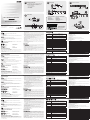 1
1
-
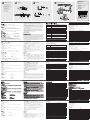 2
2
in altre lingue
- français: ATEN CS1642 Guide de démarrage rapide
- español: ATEN CS1642 Guía de inicio rápido
- Deutsch: ATEN CS1642 Schnellstartanleitung
- 日本語: ATEN CS1642 クイックスタートガイド